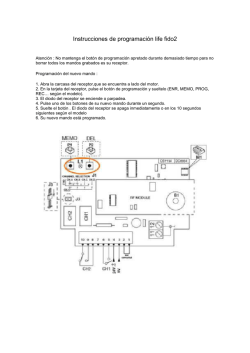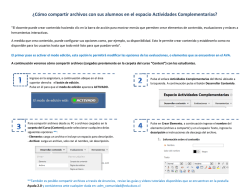Requisitos para el Pago de Proveedores • Número de
Requisitos para el Pago de Proveedores • Número de Cuenta del beneficiario (20 dígitos). • Número de Cédula de Identidad o Registro de Información Fiscal actualizado (RIF) del beneficiario. • Correo Electrónico del beneficiario. Pasos para el Pago de Proveedores 1. El usuario Administrador del servicio o el Delegado autorizado con perfil de aprobación debe ingresar a https://www.bancoplaza.com > Empresas y hacer clic en el botón “Ingresar al Sistema”. 2. Posteriormente, debe introducir el Nombre de Usuario, la Clave de Acceso y hacer clic en el botón “Entrar”. 3. Debe acceder al Menú “Pagos” > “Proveedores”. 4. Registre la información solicitada por el sistema: − Cuenta Débito: Seleccione la cuenta en la cual se hará el débito. − Forma de Pago: Seleccione la opción “Crédito a Cuenta”. − Fecha Valor: El sistema asumirá como fecha de pago, el día en que esté registrando el pago. − Número de Pagos: Registre la cantidad de pagos a realizar. − Monto Total: Ingrese el monto total y exacto del pago a realizar (incluyendo céntimos). − Concepto: Describa el tipo de servicio que va a cancelar. − Coordenadas: Ingrese las celdas de la Tarjeta de Coordenadas. 5. El sistema mostrará los datos del pago del proveedor registrado. 6. Seleccione el botón “Crear Pago”, para registrar los datos de los beneficiarios del pago. 7. Registre los datos del proveedor beneficiario del pago y pulse el botón “Crear Pago”. 8. El sistema informará que el pago o registro de crédito se realizó satisfactoriamente. • Se repite el registro de proveedores, de acuerdo a la cantidad de pagos registrado en el encabezado. 9. El sistema mostrará los créditos o lista de beneficiarios, con sus respectivos datos, donde el monto total de los créditos, debe ser igual al monto total del pago de proveedor registrado. 10. Pulse el botón “Validar Pago”, para registrar los pagos a proveedores creados. • En caso de haber error en algún dato, seleccione el círculo indicado con la letra “M” al lado del empleado con el error, para MODIFICARLO. • En caso de haber ingresado un beneficiario por equivocación, seleccione el círculo indicado con la letra “E” para ELIMINARLO. • Mientras el pago no sea validado, su estatus será “Borrador”. 11. El sistema lo llevará a la opción “Histórico de Transacciones”, donde podrá ver los datos del pago registrado. Siga las instrucciones del sistema para la consulta. 12. Seguidamente, debe aprobar el pago a proveedor registrado. ¿Cómo puedo aprobar los Pagos de Proveedores? 1. Dentro del servicio Banco Plaza en Línea Empresas, el usuario Administrador del servicio o el Delegado autorizado con perfil de aprobación, debe ingresar al Menú “Servicios” > “Aprobar Transacciones”. 2. Selecciona los campos “Tipo de Transacción” > “Pago a Proveedores” y pulsa el botón “Buscar”. 3. El sistema mostrará los pagos a proveedores con el nombre del usuario que lo registró. 4. Tilde el pago a aprobar e ingrese las celdas de la Tarjeta de Coordenadas y pulse el botón “Aceptar”. 5. El sistema mostrará el resultado de la transacción con estatus “Aprobada por Procesar”. • Si los pagos son en cuenta de otros bancos y son aprobados antes de las 10:00 am, se harán efectivos el mismo día hábil. En caso contrario, serán efectivos al día hábil siguiente. • Si los pagos aprobados son a cuenta de terceros del mismo banco, serán procesados el mismo día hábil bancario en que se aprobó el pago. ¿Cómo puedo aprobar Pagos a Proveedor, cuando el pago requiere dos o más firmas de aprobación? 1. El usuario Administrador del servicio o el Delegado autorizado con perfil de aprobación debe ingresar al Menú “Servicios” > Módulo “Aprobar Transacciones”. 2. Seleccionar los campos “Tipo de Transacción” > “Pago a Proveedores” y pulsar el botón “Buscar”. 3. El sistema mostrará los pagos a proveedores con el nombre del usuario que lo registró. 4. Si el pago a proveedor, requiere más de una firma para su aprobación (1A 1B 0C 0D), el sistema permitirá la aprobación de uno. 5. Tilde el pago a aprobar e ingrese las celdas de la Tarjeta de Coordenadas y pulse el botón “Aceptar”. 6. El sistema lo llevará a la opción “Histórico de Transacciones” donde podrá verificar que aún el pago no ha sido procesado, seleccionando el estatus “Por aprobar” y el sistema mostrará el pago. 7. Seguidamente, el segundo usuario aprobador, deberá ingresar al Menú “Servicios” > “Aprobar Transacciones” y seleccionar los campos “Tipo de Transacción” > Pago a Proveedores” y pulsar el botón “Buscar”. 8. El sistema mostrará el pago a proveedor por aprobar, indicando en la columna “Firmas Pendientes” el tipo de firma del usuario que aún no ha aprobado. Ejemplo (1B). 9. Tilde el pago a aprobar e ingrese las celdas de la Tarjeta de Coordenadas y pulse el botón “Aceptar”. • La segunda aprobación debe darse el mismo día en que fue registrado el pago a proveedor, en caso contrario, se deberá registrar el pago nuevamente al día siguiente. 10. El sistema mostrará el resultado de la transacción con estatus “Aprobada por procesar”. • Si los pagos son en cuenta de otros bancos y son aprobados antes de las 10:00 am, se harán efectivos el mismo día hábil. En caso contrario, serán efectivos al día hábil siguiente. • Si los pagos aprobados son a cuenta de terceros del mismo banco, serán procesados el mismo día hábil bancario en que se aprobó el pago. ¿Puedo realizar Pagos masivo a Proveedor? Si, a través de la carga de archivos .txt ejecutando las siguientes acciones: 1. El Usuario Administrador del servicio o el Delegado autorizado, debe desplegar el Menú “Pagos” > “Proveedores”. 2. Registre la siguiente información: − Cuenta Débito: Seleccione la cuenta en la cual se hará el débito. − Forma de Pago: Seleccione la opción “Crédito a Cuenta”. − Fecha Valor: El sistema asumirá como fecha de pago, el día en que esté registrando el pago. − Número de Pagos: Registre la cantidad de pagos a realizar. Ej. Si son dos proveedores, deberá colocar 2. − Monto Total: Ingrese el monto total y exacto del pago a realizar (incluyendo céntimos). − Concepto: Describa el tipo de servicio que va a cancelar. − Coordenadas: Ingrese las celdas de la Tarjeta de Coordenadas. 3. El sistema mostrará los datos del pago general que realizará por pago a proveedor. Seleccione el botón “Importar Archivo”, para registrar los datos de los beneficiarios del pago. 4. El sistema mostrará una matriz con la estructura que debe cumplir el archivo .txt que utilizará para el pago de los proveedores. 5. Pulse el botón “Browser” para ubicar el archivo. 6. Seleccione el archivo .txt creado y pulse el botón “Abrir”. 7. Seleccione el botón “Importar Archivo” para cargar el archivo .txt en el servicio. 8. El sistema emitirá un mensaje web, notificando que el archivo fue importado con éxito. 9. El sistema mostrará los créditos o lista de proveedores beneficiarios, con sus respectivos datos, donde el monto total de los créditos, debe ser igual al monto total del pago de proveedor registrado. 10. Pulse el botón “Validar Pago”, para validar en el servicio, los pagos a proveedor creados. • NOTA: En caso de cambios en algún monto, seleccione el círculo indicado con la letra “M” al lado del empleado con el error para MODIFICARLO o “E” para ELIMINAR el pago. 11. Finalmente debe aprobar el pago de proveedor, siguiendo las instrucciones indicadas en la Sección II Aprobar Pago a Proveedor”. ESTRUCTURA DEL ARCHIVO .TXT (Para el pago a Proveedor) Campo Descripción Formato RIF de la Empresa Débito Valor Alfanumérico de 12 Posiciones J00000000000 Nombre del Proveedor Valor Alfanumérico de 50 Posiciones Proveedor ABC, C.A. RIF / Cédula del Proveedor Valor Alfanumérico de 12 Posiciones J00000000000 Email del proveedor Valor alfanumérico de 50 posiciones [email protected] Tipo Pago Valor Alfanumérico de 2 Posiciones CC Cuenta para el Crédito Valor Alfanumérico de 20 Posiciones 01385678901234567890 Monto del Pago Bs. Valor Numérico de 17 Posiciones con (2) decimales implícitos 00000000000000350 Valor Numérico de 140 Posiciones Pago Factura 012365 Descripción V00000000000 (Crédito en Cuenta–Iniciales en mayúsculas) 3,50 Modelo archivo .txt para la carga de pagos a proveedor (haga clic aquí) En caso de detectar alguna irregularidad ¿qué debo hacer? Opción 1: Contacta al Centro de Atención Telefónica a través del 0501-PLAZA-00 (0501-7529200) y solicita el bloqueo preventivo de tu usuario en el servicio Banco Plaza en Línea Empresas. Opción 2: Dirígete a la Agencia donde se realizó la apertura de la cuenta y solicita la suspensión o bloqueo preventivo de la afiliación al servicio. UN CLIENTE SEGURO Si recibes aplicaciones o enlaces no autorizados por Banco Plaza, C.A., Banco Universal no los descargues. Para mayor información consulta la Sección “Por su Seguridad”, desde nuestra página web www.bancoplaza.com. - 10 -
© Copyright 2026